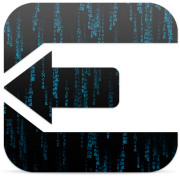※ JB 後將不保證資料安全,本文所附的下載點為無太極版本(版本號 1.0.1)。
相信很多人已經等候多時,iOS 7 的完美 JB 工具「evasion7 太極7」在今天悄悄的推出了,「evasi0n7 太極7」支援最新版 iOS 7.0.4 ,JB 步驟也跟過去一樣簡單且支援所有 iPad、iPhone、iPod Touch 和 iPad mini,最快大約5分鐘內即可 JB 完成,有興趣冒險嘗試的朋友可以先身士卒挺進沙場體驗看看囉!
「evasi0n7 太極7」這次推出了中文版的介面,雖然就算英文版本大家也只要看得懂 JB 工具上按鈕的字和描述,但也是不錯了啦!可是 … 剛才 JB 後,硬大的 iPad 變成白蘋果了,討論區中許多人在過程中遇到問題,但也是有些人成功,強烈建議等下一個版本再 JB。
下載網址:點這裡
※ JB 後將不保證資料安全,本文所附的下載點為無太極版本(版本號 1.0.1)。官方網站:點這裡
▲ JB 初始畫面,按下 Jailbreak 就可開始 JB。
安裝前注意事項:
- JB前記得先將系統進行備份,參考備份教學
- 若使用 Windows 系統,建議在 JB 工具執行檔上按滑鼠右鍵,以管理員模式執行降低失敗機率。
- 若不要安裝簡體中文的「太極」App,請將 Windows 語系設定為英語(MAC 設定方式相同)
▲ 過程中會安裝一個名為「evasi0n太極7」的 app 進去驗證,點擊後繼續 JB。
▲ JB 完成後會出現如上圖的訊息畫面,按 Exit 退出程式。
▲ JB 成功後,裝置會出現 evasi0n 的 logo,耐心等後一下,直到可操作為止。
▲ 確定是否 JB 成功就看 App 清單裡面有沒有 Cydia 的 icon。
JB 完成並不代表 JB 成功,必須從裝置確認可以正常開機使用才算真正的沒問題,如果順利成功開機就恭喜你,但出現白蘋果畫面的話就很不幸的…您必須透過下面方式回覆裝置。
Step 1 將 iPhone 接上電腦,並打開 iTunes 讓手機與 iTunes 連接。
Step 2 啟用 DFU 模式
啟用方法
- 按住電源鍵 2 秒
- (不要放開電源鍵) 按住 HOME 鍵 10 秒 (按到一半應該會發現你的裝置畫面已經消失)
- (不要放開 HOME 鍵) 放開電源鍵,持續按住 HOME 鍵 15 秒
Step 3 啟用 DFU 模式後 iTunes 就會有所反應,這時直接按【回復 iPhone..】並且依照 iTunes 的指示直接下載 iOS 進行更新。
從下載韌體到更新完成需要一些時間,請耐心等待,更新完成後 iTunes 上就會看到下面這個熟悉的畫面,恭喜你成功恢復裝置。